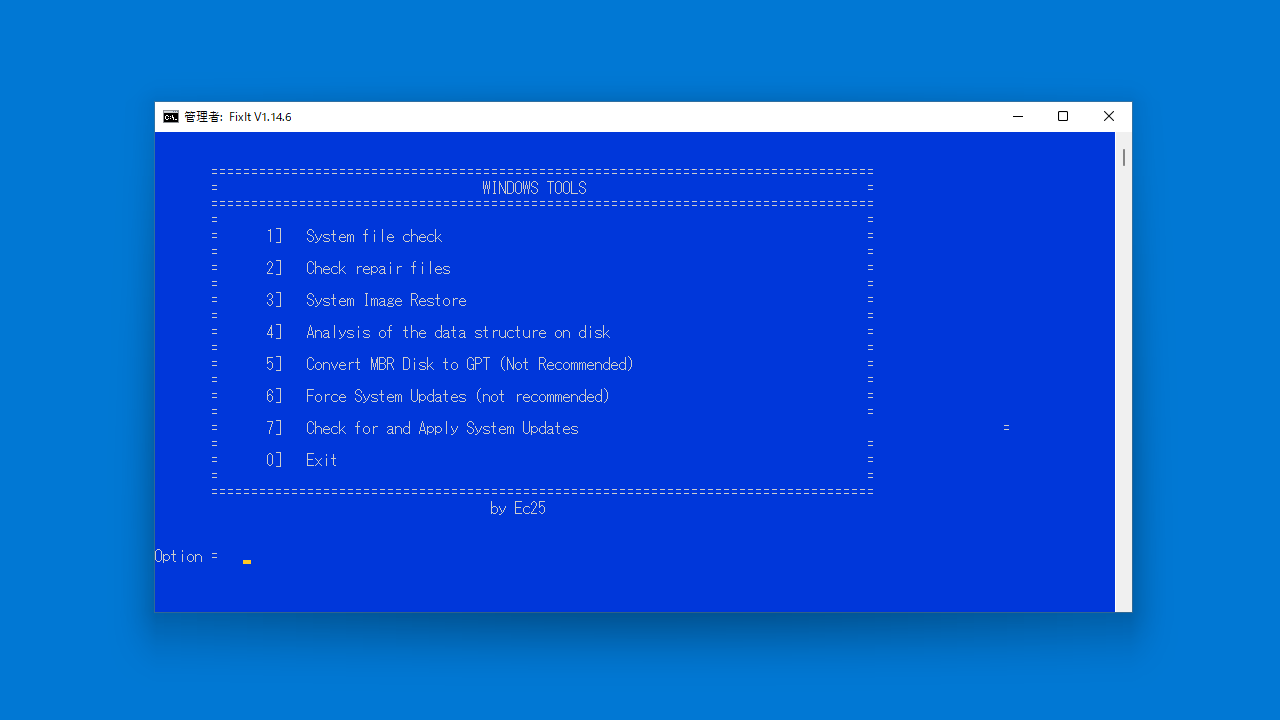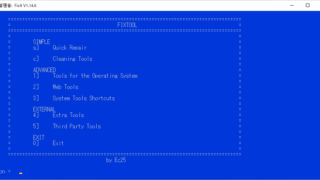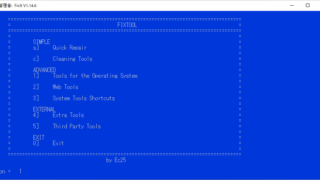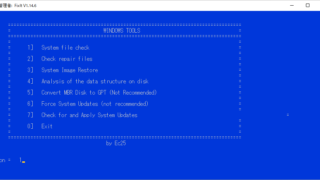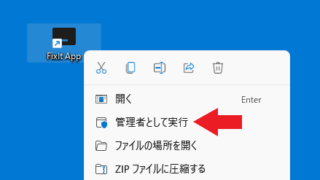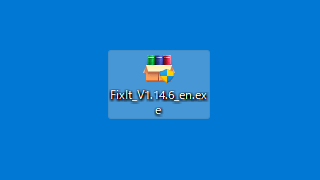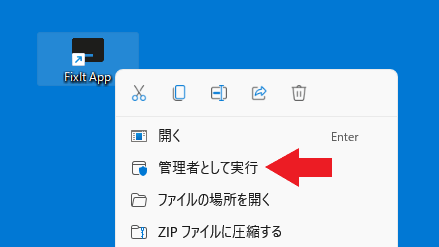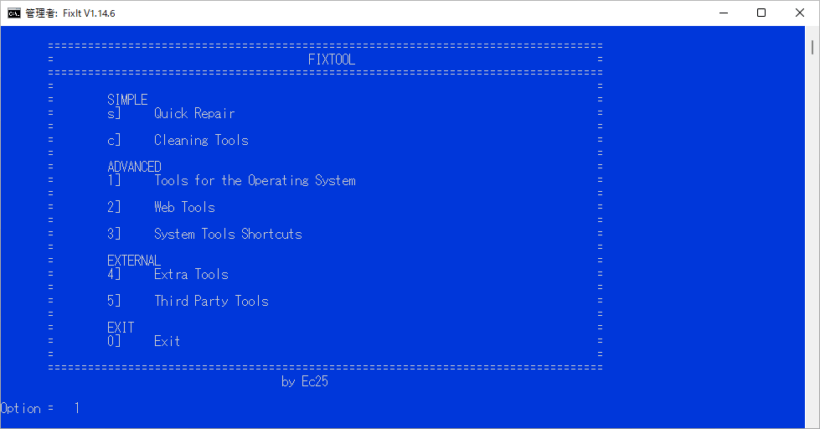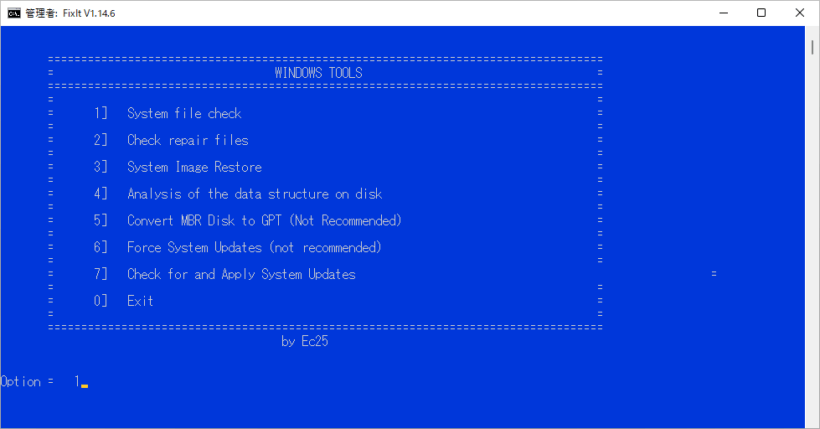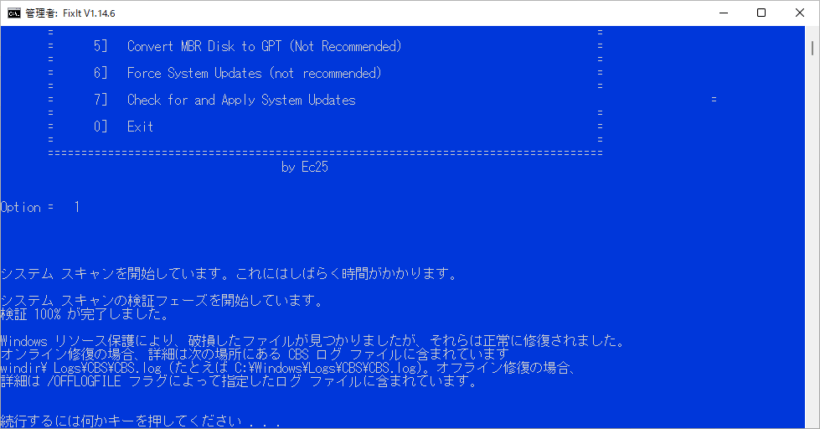説明機能仕様ダウンロード画像使い方
Windows のエラーの修復やトラブルシューティングに役に立つスクリプトのコレクション
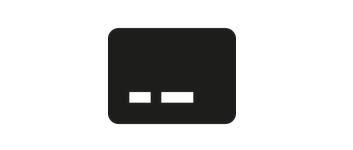
Windows コンピュータで発生する可能性のあるほぼすべてのエラーを最適化し、修復できるシンプルなスクリプトのコレクション。エラー発生時のトラブルシューティングや診断、対処に役に立ちます。
FixIt の概要
FixIt は、Windows コンピュータで発生する可能性のあるほぼすべてのエラーを最適化し、修復できるシンプルなスクリプトです。
FixIt の機能
FixIt で利用できる主な機能の一覧です。
| 機能 | 概要 |
|---|---|
| メイン機能 | Windows コマンドのコレクション |
| SIMPLE | クイックリペア、システムのクリーンアップ、イベントビューアをクリアする、Windows Defender をクリーンアップする、Windows Defender の履歴時間を編集する、Windows からウォーターマークを削除する、最近のファイルリストをクリア |
| ADVANCED | システムファイルチェック、修復ファイルを確認する、システムイメージの復元、ディスク上のデータ構造の分析、MBRディスクをGPTに変換、システムアップデートを強制する、メインドライブのデフラグ、内部 DNS クリーンアップ、DNS テスト、内部 DNS セレクター、WiFi パスワードを表示、Windows について、UAC 設定の変更、セキュリティとメンテナンス、Windows のトラブルシューティング、コンピュータマネジメント、システムインフォメーション、イベントビューア、プログラム、システムプロパティ、インターネット設定、インターネットプロトコルの設定、パフォーマンスモニター、リソースモニター、タスクマネージャー、レジストリエディタ、システムの復元、システム構成、DirectX 診断ツール、Microsoft の悪意のあるソフトウェアの削除 |
| EXTERNAL | 不要なサービスを停止する、アプリのアンインストール、Windows アプリをアンインストールする、Office をアンインストールする、すべての WindowsApp をインストールする、選択した WindowsApp をインストールする、更新された HEVC (H.265) ビデオ コーデックをインストールする、Office 2021 をインストールする (ライセンスなし)、古い写真ビューアをアクティブにする、マルウェアの実行に対してシステムにセキュリティ層を追加する、マルウェアの実行に対してシステムのセキュリティ層を削除します、すべての Web 拡張機能を無効にする (Chrome および Edge)、利用可能なすべてのシステム アプリケーションを更新する、PowerToysをインストールする、削除されたファイルを回復する、新しいメニューデザインを削除する、新しい Windows メニュー デザインに戻る、ハードウェアモニターを開く、AutoRuns を実行する、Process Explorer を実行する |
エラーの修復やトラブルシューティングに役に立ちます
FixIt は、Windows コンピュータで発生する可能性のあるほぼすべてのエラーを最適化し、修復できるシンプルなスクリプトです。
このツールは、Windows オペレーティングのシステムイメージを時々修復する必要があるため、各コマンドをコピーする代わりに、簡単に選択して解決できるコマンドアプリケーションとして構築されました。
さまざまなコマンドを実行できます
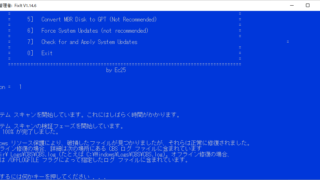 FixIt は、Windows での一般的なエラーのトラブルシューティング、診断、および対処に役立つするスクリプトのコレクションです。このアプルは管理者として実行する必要があります。
FixIt は、Windows での一般的なエラーのトラブルシューティング、診断、および対処に役立つするスクリプトのコレクションです。このアプルは管理者として実行する必要があります。
FixIt を使用すると、ディスククリーンアップや DISM による Windows イメージの修復、SFC(システムファイルスキャナー)などのコマンドをかんたんに実行することができます。
初心者でも利用できる、Windows コマンド(スクリプト)のコレクション
FixIt は、さまざなな便利なコマンドを実行することができる、Windows のトラブルシューティングやメンテナンスを行うための便利なアプリケーションです。アプリは AppData フォルダにインストールされ、デスクトップショートカットからいつでも開くことができます。
機能
SIMPLE:
- Quick repair
- Cleaning Tools
– システムのクリーンアップ
– イベントビューアをクリアする
– Windows Defender をクリーンアップする
– Windows Defender の履歴時間を編集する
– Windows からウォーターマークを削除する
– 最近のファイルリストをクリア
ADVANCED:
- Tools for the Operating System
– システムファイルチェック
– 修復ファイルを確認する
– システムイメージの復元
– ディスク上のデータ構造の分析
– MBRディスクをGPTに変換
– システムアップデートを強制する
– メインドライブのデフラグ - Web Tools
– 内部 DNS クリーンアップ
– DNS テスト
– 内部 DNS セレクター
– WiFi パスワードを表示 - System Tools Shortcuts
– Windows について
– UAC 設定の変更
– セキュリティとメンテナンス
– Windows のトラブルシューティング
– コンピュータマネジメント
– システムインフォメーション
– イベントビューア
– プログラム
– システムプロパティ
– インターネット設定
– インターネットプロトコルの設定
– パフォーマンスモニター
– リソースモニター
– タスクマネージャー
– レジストリエディタ
– システムの復元
– システム構成
– DirectX 診断ツール
– Microsoft の悪意のあるソフトウェアの削除
EXTERNAL:
- Extra Tools
– 不要なサービスを停止する
– アプリのアンインストール
– Windows アプリをアンインストールする
– Office をアンインストールする
– すべての WindowsApp をインストールする
– 選択した WindowsApp をインストールする
– 更新された HEVC (H.265) ビデオ コーデックをインストールする
– Office 2021 をインストールする (ライセンスなし)
– 古い写真ビューアをアクティブにする
– マルウェアの実行に対してシステムにセキュリティ層を追加する
– マルウェアの実行に対してシステムのセキュリティ層を削除します
– すべての Web 拡張機能を無効にする (Chrome および Edge)
– 利用可能なすべてのシステム アプリケーションを更新する
– PowerToysをインストールする
– 削除されたファイルを回復する
– 新しいメニューデザインを削除する
– 新しい Windows メニュー デザインに戻る - Third Party Tools
– ハードウェアモニターを開く
– AutoRuns を実行する
– Process Explorer を実行する
使い方
インストール
1.インストール方法
- ダウンロードした EXE ファイルを実行すると、インストールできます。
- インストールが完了したら、「FixIt」を「管理者として実行」します。
基本的な使い方
1. 基本的な使い方
- FixIt を実行すると、メインメニューが表示されます。
- 例えば、「ADVANCED」の「Tools for the Operating System」にアクセスする場合は「1」と入力してエンターキーを押します。
・「Quick Repair」を選択すると、システムファイルのスキャン(SFC)とイメージファイルの修復(DISM)が実行されます。
- 「System file check」を実行したい場合は、「1」と入力してエンターキーを押します。
- System file check が完了しました。